360的软件一直以来装机率很高,使用人群很广泛同时口碑也是相对比较差的。原因就是它的存在感太强,经常莫名弹窗,给鼠标右键一大堆用不上的功能并捆绑安装360全家桶。但是360的软件都是可以通过几步简单的设置,彻底告别对您频繁的打扰,成为一套安静的安全套件,就像你家不怎么爱叫但是默默陪伴你的小猫一样。
本文只针对360安全卫士、360杀毒和360安全浏览器三款软件,这三款是360家做得相对不错有一定优势的软件,至于全家桶里的其他软件,其实没有太大的安装必要。
一,360安全卫士
360安全卫士是一款功能强大的安全软件,作为360的主打产品,它也担负着让每一个安装了360安全卫士的小伙伴都“用上360全家桶”的重任,无尽的弹窗也是大家最烦的地方。所以我们就在设置里把那些我们讨厌的功能都禁掉好了。
点击右上角的三条横线,然后点击进入设置界面。

360安全卫士会极大地占领鼠标的右键菜单,影响使用的同时也非常不美观,个人认为留一个木马查杀给u盘用就行了,其他都没必要保留。
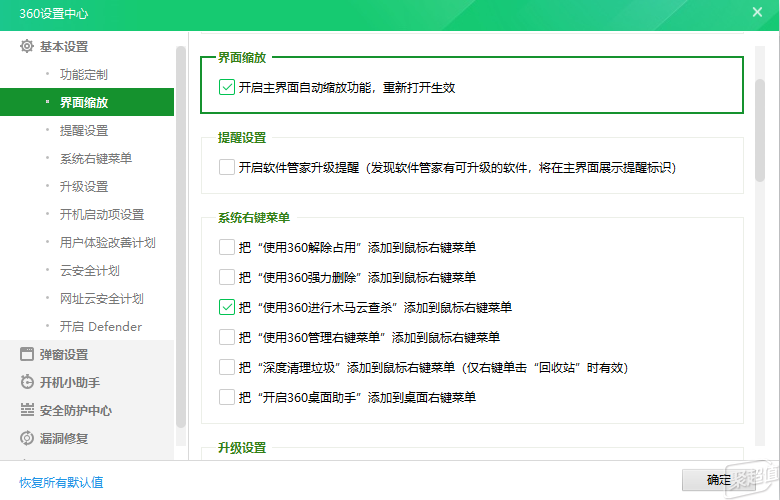
体验计划、云安全计划,没什么必要参与,网址安全计划可以考虑保留。
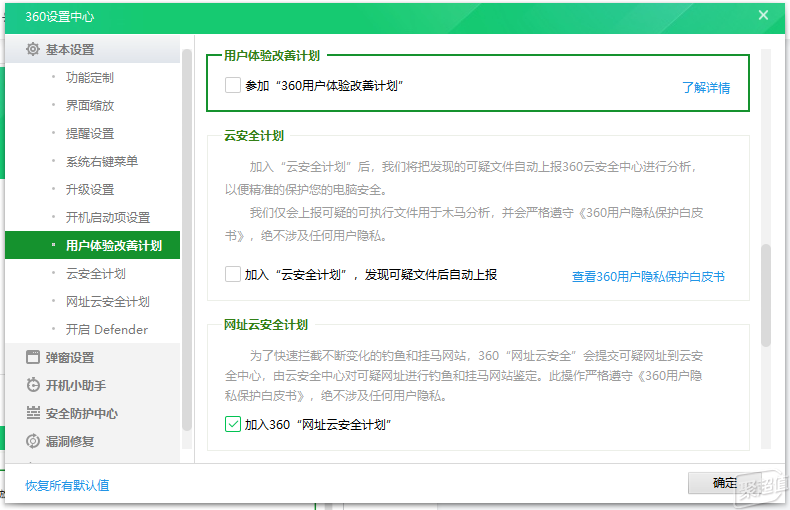
聊天安全提示看情况选择保留,如果是父母的电脑,建议都保留,我们自己的电脑可以把所有对勾都删掉。

WIFI连接提醒可以选不再检测,台式机固定在家无所谓。

垃圾清理提示这个可以全关掉,有需求的时候自己去清理就好了。

新增启动项提醒可以保留,产品推荐提醒和资讯提醒一定删掉。
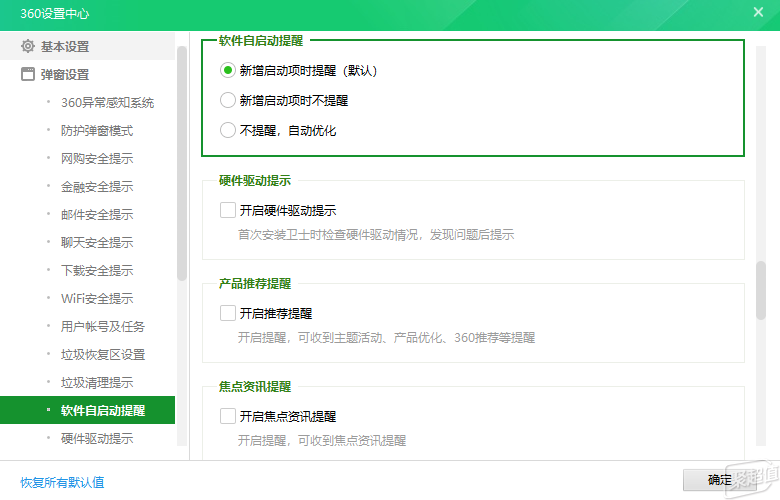
每日趣玩必删,青年模式关掉,游戏优化结果提醒关掉。
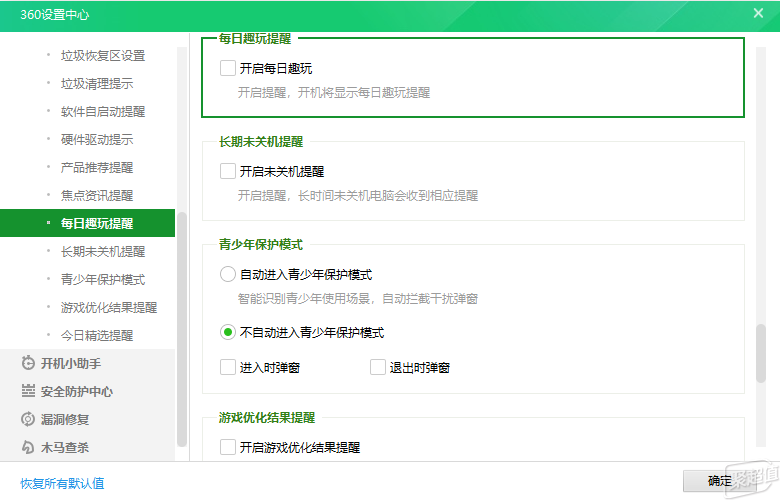
今日精选必关。
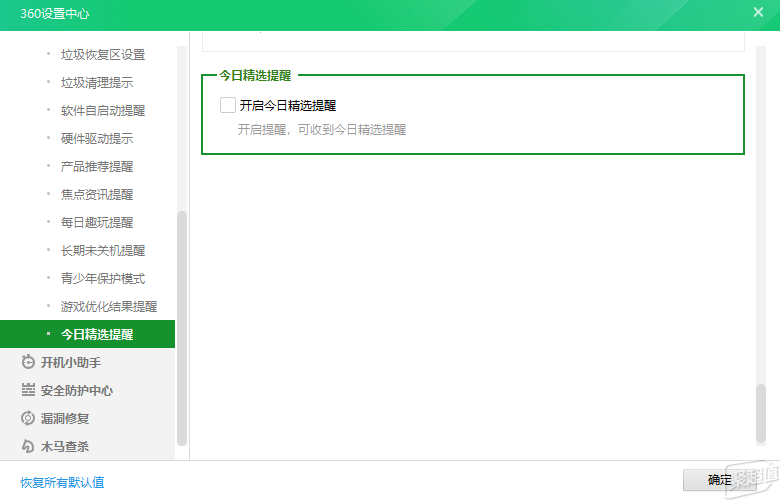
看到这个界面不禁感慨,360安全卫士刚开机的时候简直话唠,赶紧把这些对勾都去掉。
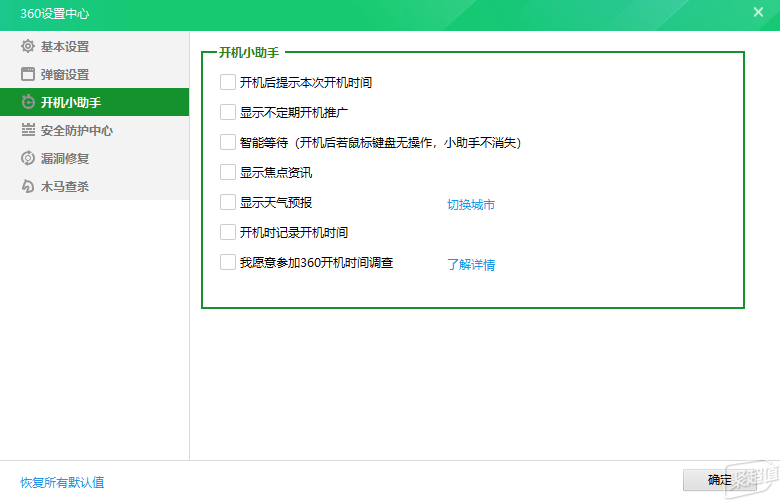
木马查杀这里关闭内容推荐,其他根据需求开启。
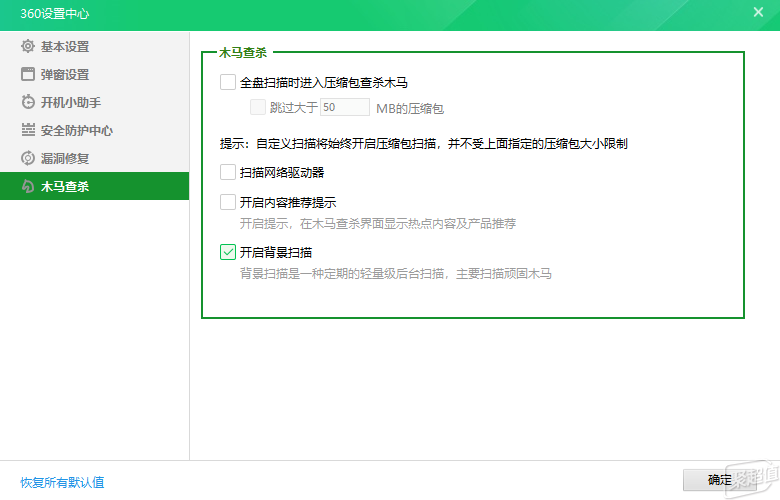
设置部分完事了记得还有一个悬浮球,点击后点设置选永久关闭,会提示你改成经典模式还是永久关闭,永久关闭就是直接没了。
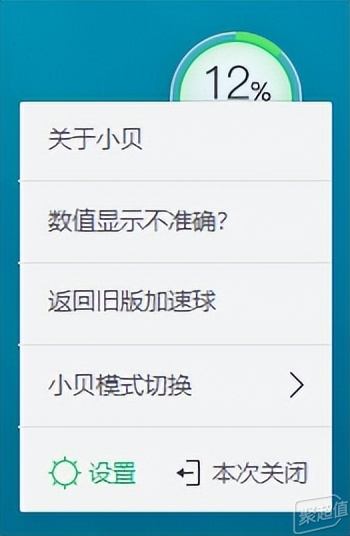
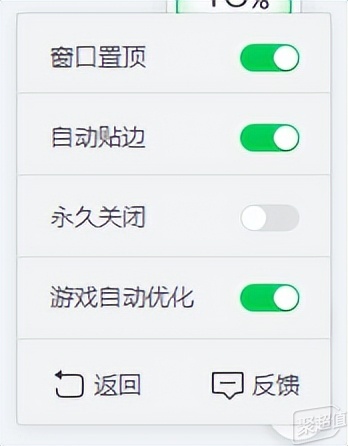
经典模式是缩到右边角落,鼠标移过去才出来,不玩游戏可以开启,还能看看当前硬件状况,经常玩竞技游戏的朋友则建议彻底关闭,避免误操作。
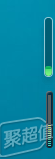
除了加速球,安装360安全卫士后你会发现开始菜单旁边多了一个搜索栏,打开它点右上角的设置再点击永久退出就行了。
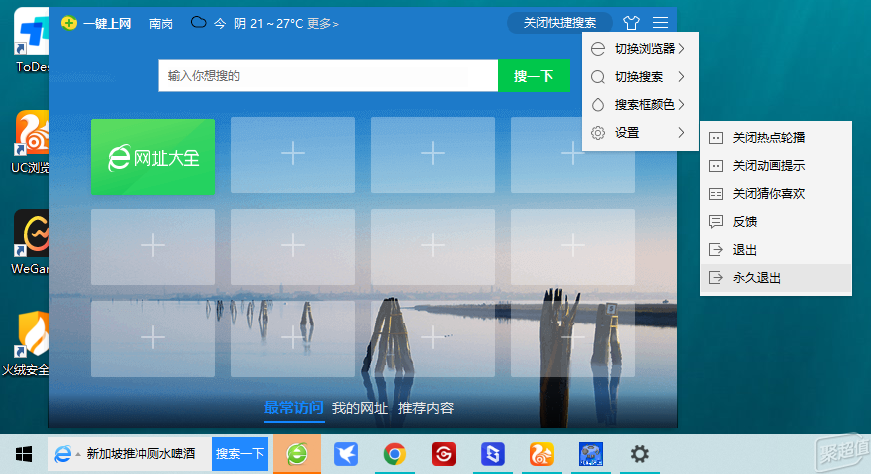
经过以上设置,你平时几乎不会再感受到它的存在,唯一的痕迹只剩下系统右下角的小图标。

二,360杀毒
360杀毒一直以来是作为360安全卫士的补充存在的,同时它也不是360全家桶传播的主要工具,如果系统资源有限可以考虑不安装。
最近360主页上主推的也是360杀毒极速版,主页功能比较的简单,推广,弹窗捆绑基本都没有。
唯一要注意的是默认设置下它也会冗余你的右键菜单,所以在常规选项里把2个右键菜单删掉就行(如果你不需要),改善计划和错误报告个人认为也没什么用,可以勾掉。
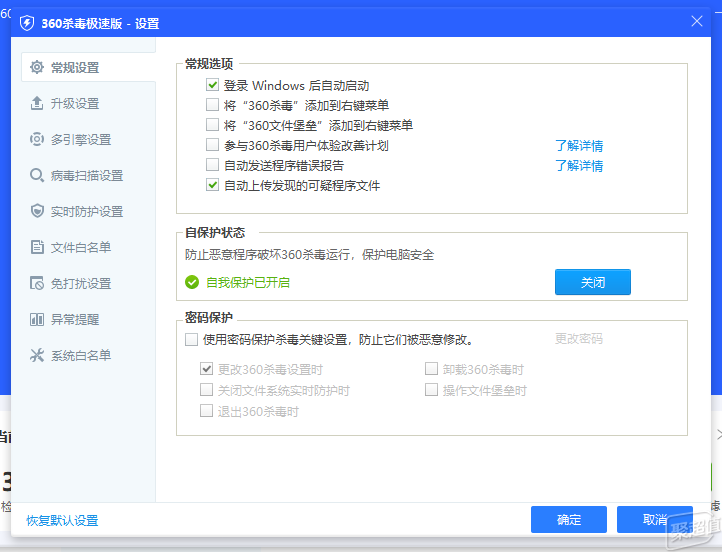
实在不放心,把免打扰设置成一直开启状态,让它默默干活,自己解决问题,永远别来烦你。

三,360安全浏览器
360安全浏览器其实是一款基于谷歌内核,功能十分强大的浏览器,但是一直为人诟病的就是右下角的游戏弹窗和锁屏之后恼人的360画报,这两个项目默认开启,我们只需要在浏览器给他们关闭即可。
游戏小帮手是弹窗的主要来源,它的删除并不在常规设置里。而是右上角的游戏小帮手的插件里面,右键点击小帮手点击下面的设置按键进入设置。
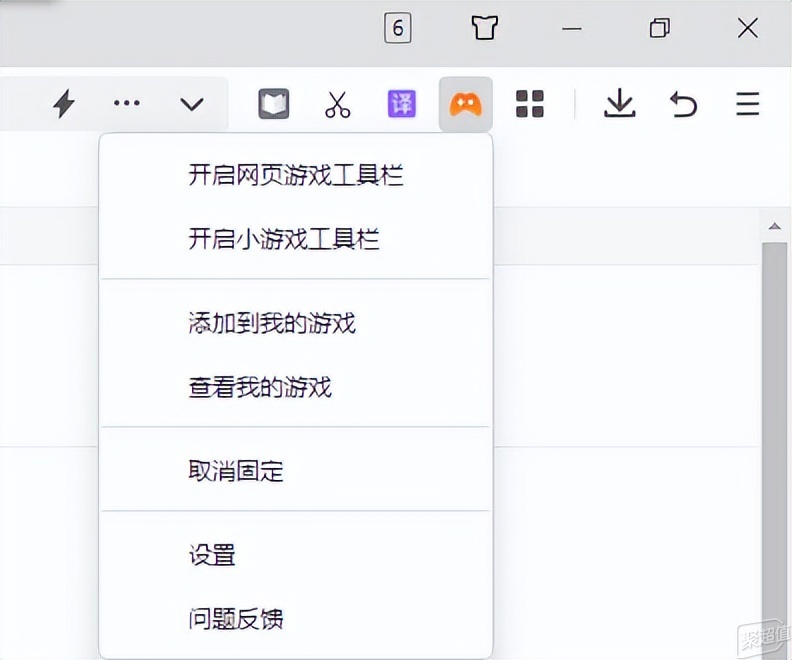
这里三个选项就是万恶之源,把对号全部去掉。
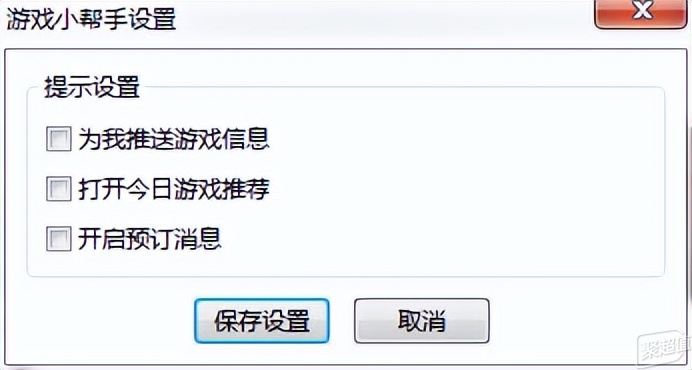
然后左键单击右上角的三条横线,找到设置,点击进入。

搜索栏这三个选项根据自己的需求重新勾选,默认浏览器检查这个也可以关掉。
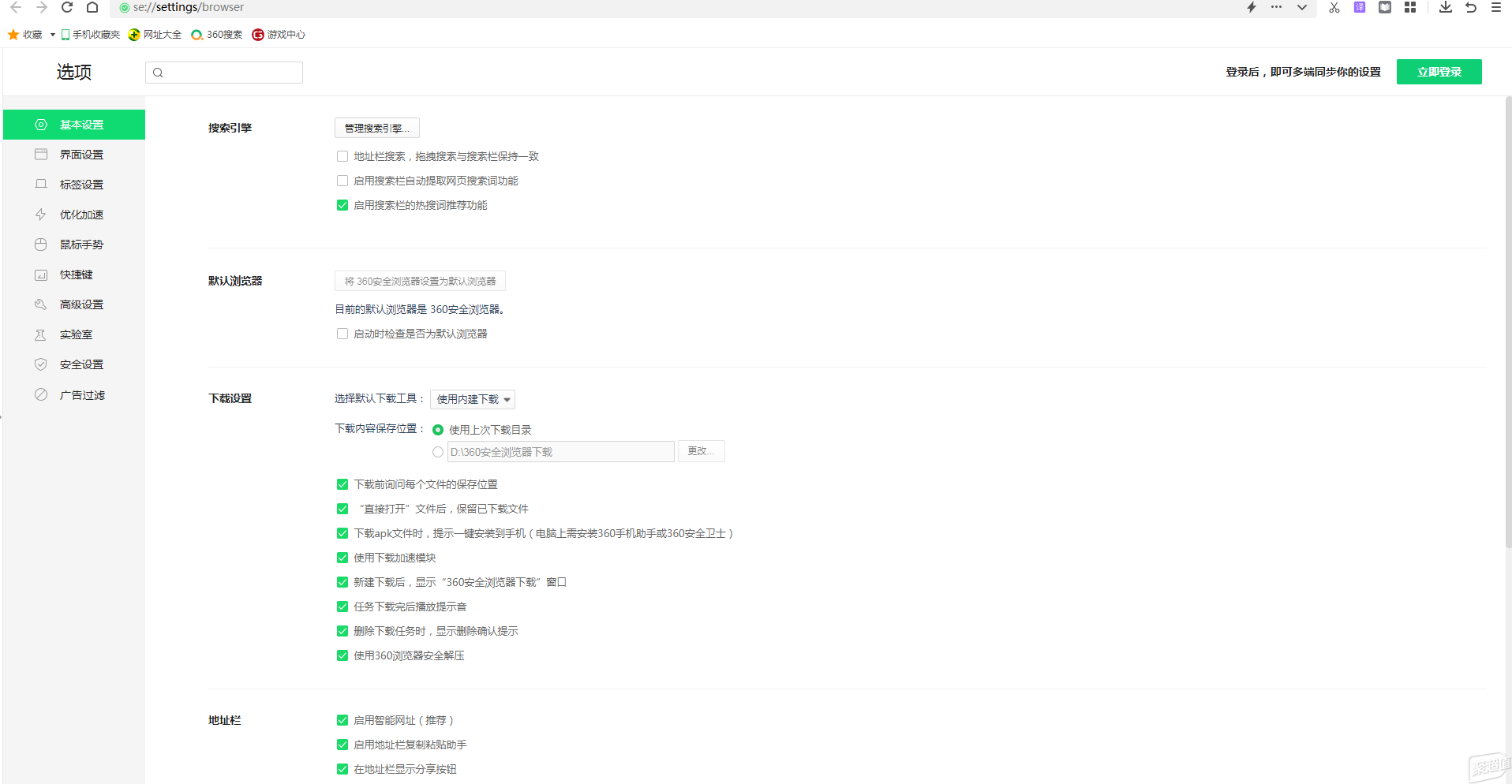
用360安全浏览器看视频的时候右上角会有一个绿色的工具栏,需要的时候可以录屏,确实有用,不需要的时候有点碍眼,那么在高级设置里关掉就行了。

网页翻译是个好功能,但是判断有问题,个别有点英文的中文网页也会弹出,比较麻烦,可以直接给他关掉,需要的时候再开启。

360画报在设置的实验室里面,把它前面对勾去掉,下面的热点资讯也是。


其实你仔细看设置的话,会发现这款浏览器有非常多的功能,尤其是安全方面的,有兴趣的话可以根据自己的需求去开启。最后有个广告拦截的功能可以安装一下,这下子恶龙变成屠龙卫士了。
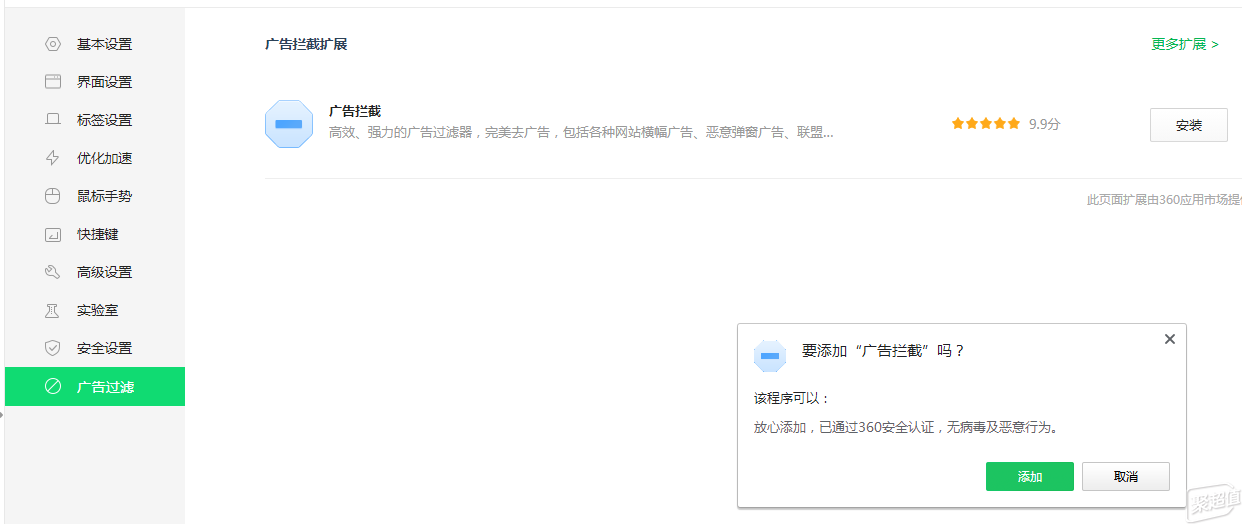
如果单纯为了省心,确实某绒是最好的选择,但是经过调整的360可以做到一样的安静,同时功能更加强大,安全保护更好。这也是它值得我们花费几分钟对它进行一番设置的原因。
热门评论
最新评论